На очереди у нас еще один дистрибутив операционной системы Linux, который разработали наши российские программисты, это Calculate Linux Desktop, давайте сейчас узнаем, что это за дистрибутив и в каких случаях он нам может пригодиться и, конечно же, рассмотрим процесс установки.
Сразу хотелось бы сказать, что дистрибутив Calculate Linux Desktop позиционируется как операционная система для рабочих станций (компьютеров) на предприятии и на самом деле это является неплохим бесплатным вариантом. Использовать Calculate Linux Desktop в качестве ОС на домашнем компьютере, конечно же, можно, но скорей на любителя, т.е. например, Вы хотите или Вам нужно освоить дистрибутив Gentoo, но у Вас не хватает знаний и нужно начать с чего-нибудь попроще, забегая вперед, скажу, что Calculate Linux Desktop основан именно на Gentoo, но более простой, более автоматизирован, как Вы знаете в Gentoo все необходимо делать «руками».
В качестве бесплатной операционной системы для домашнего компьютера лучше подойдет другой отечественный дистрибутив Linux ROSA его, кстати, мы также рассматривали на этом сайте не так давно, а если хотите что-нибудь по популярней, то Linux Mint это идеальный вариант.
А сейчас давайте приступать к рассмотрению дистрибутива Calculate Linux Desktop.
Calculate Linux Desktop

Calculate Linux Desktop (CLD) – бесплатная операционная система, разработанная российской компанией «Калкулэйт» в своей основе использует ядро Linux и основывается на другом более популярном дистрибутиве Gentoo.
Дистрибутив CLD многоязычен и поддерживает архитектуры процессора i686 и x86_64. В качестве графической оболочки можно использовать KDE, MATE или XFCE. По умолчанию в состав дистрибутива включено все необходимое программное обеспечение для офисной работы, например офисный пакет LibreOffice, браузер Chromium, графический редактор Gimp и другое.
На заметку! Новичкам рекомендую почитать мою книгу «Linux для обычных пользователей» – в ней я максимально простым языком рассказываю про основы Linux и как пользоваться этой операционной системой без командной строки
Актуальной на момент написания статья является версия Calculate Linux Desktop 15 в ней по сравнению с предыдущей версией достаточно много изменений, например, реализован новый метод обновления пакетов, а также появились общие репозитории бинарных пакетов и новая версия утилит Calculate 3.4.
Скачать данную версию можно на официальном сайте со страницы загрузки вот она http://www.calculate-linux.ru/main/ru/download
Установка Calculate Linux Desktop 15
Я загрузил, и соответственно буду устанавливать версию Calculate Linux Desktop 15 MATE i686 (CLDM). Сама установка простая не сложней чем установка других дистрибутивов для домашнего компьютера.
Шаг 1
Загружаемся с диска и попадаем в меню, где нам необходимо выбрать язык и нажать «Calculate Linux Desktop 15 MATE LiveDVD»
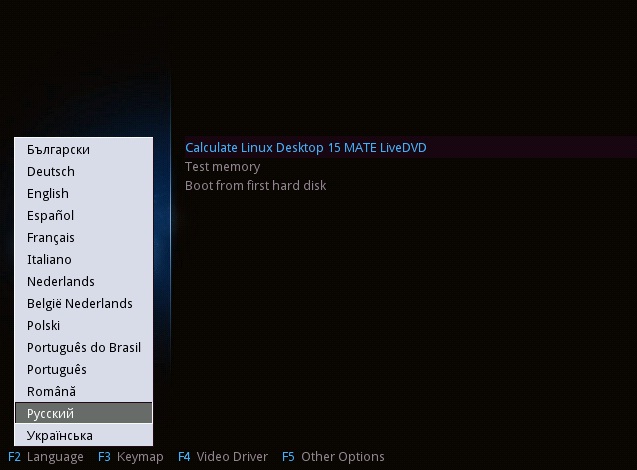
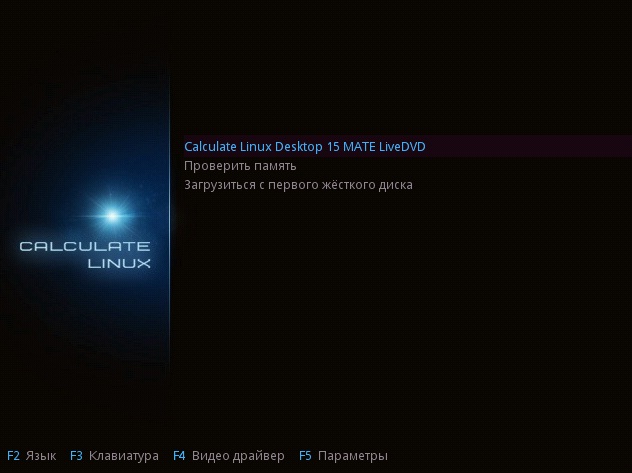
Шаг 2
Итак, загружается Live-версия дистрибутива и нам для установки на жесткий диск необходимо нажать «Установка Calculate Linux»
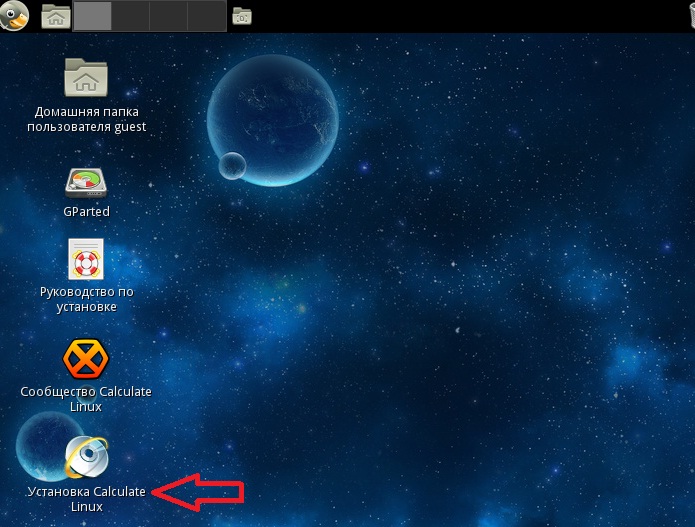
Шаг 3
В итоге у нас запустится программа установки, и первое что мы делаем, это выбираем язык нашей системы и часовой пояс, жмем «Далее»
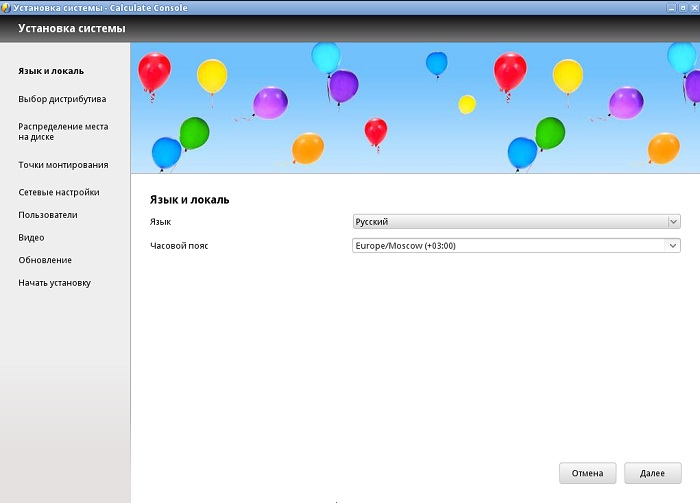
Шаг 4
Далее выбираем установочный образ, я оставляю все по умолчанию и жму «Далее»
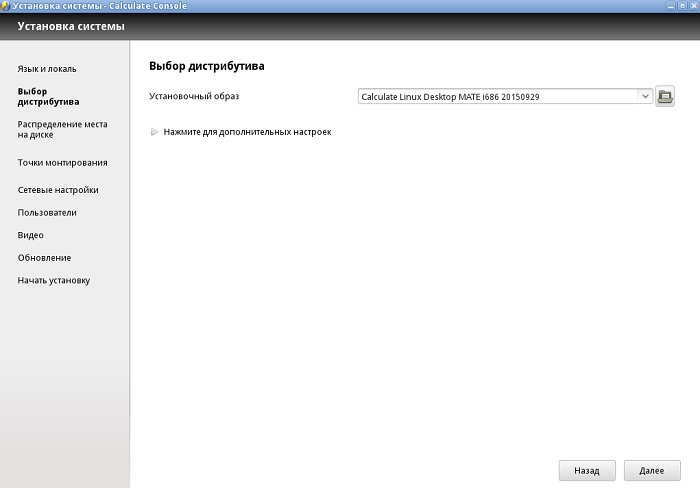
Шаг 5
Затем мы можем настроить разметку диска, я выбираю «Авторазметка» и жму «Далее», для изменений настроек авторазметки нажмите на соответствующий пункт
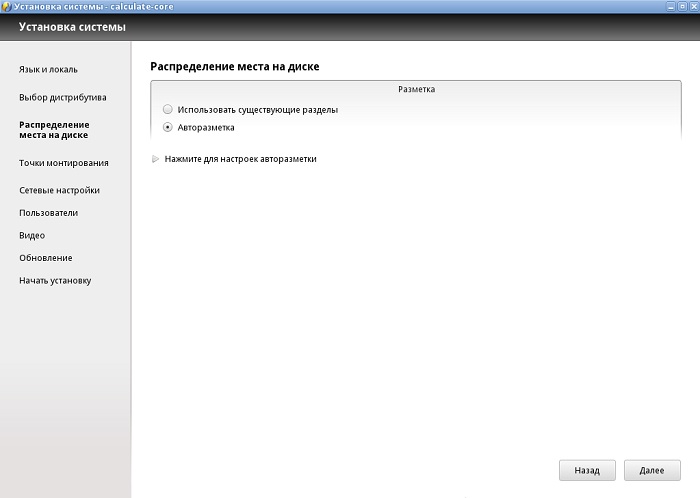
Шаг 6
На этом окне мы можем сразу нажать «Далее»
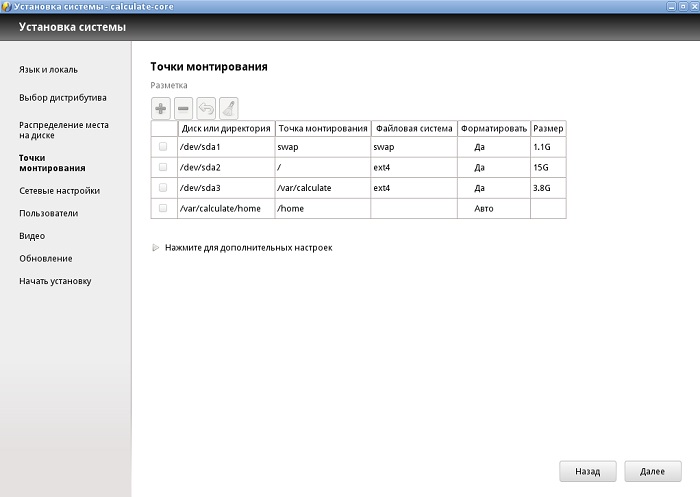
Шаг 7
Здесь мы можем настроить сетевые интерфейсы, я оставлю все по умолчанию за исключением имени хоста его я изменю, жмем «Далее»
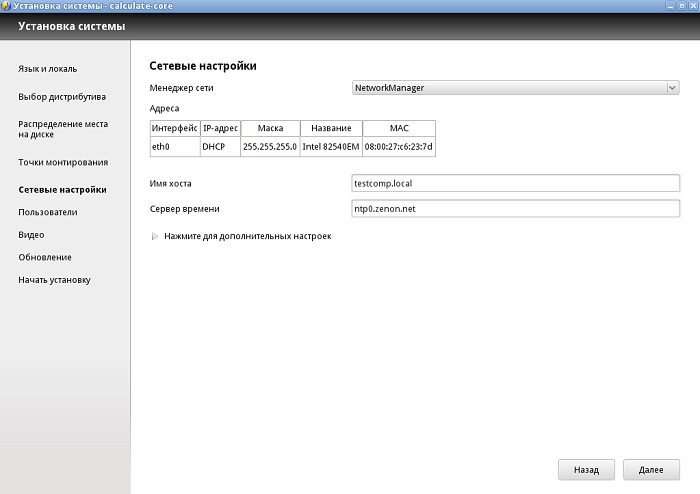
Шаг 8
Далее мы настраиваем пользователей, я задам пароль для пользователя root и выберу опцию «Автовход» пользователем guest. Дополнительных пользователей я пока заводить не буду, а Вы, конечно же, можете добавить нужного пользователя через кнопку «Плюсик».
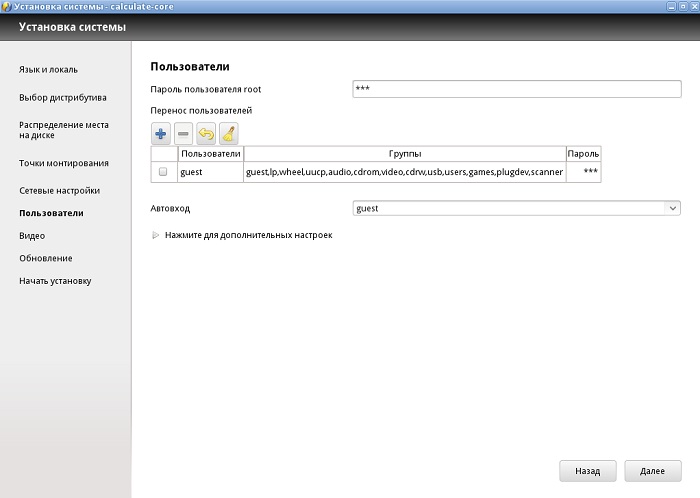
Шаг 9
На этом шаге мы задаем параметры «Видео», например, можем указать разрешение экрана, жмем «Далее»
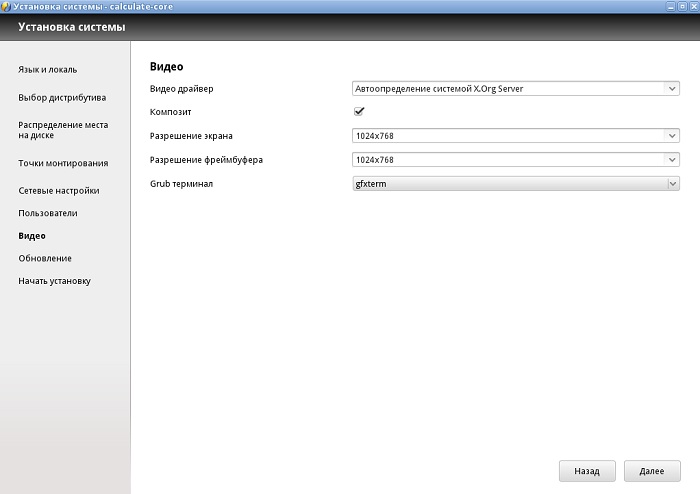
Шаг 10
Затем мы можем изменить настройки обновления, жмем «Далее»
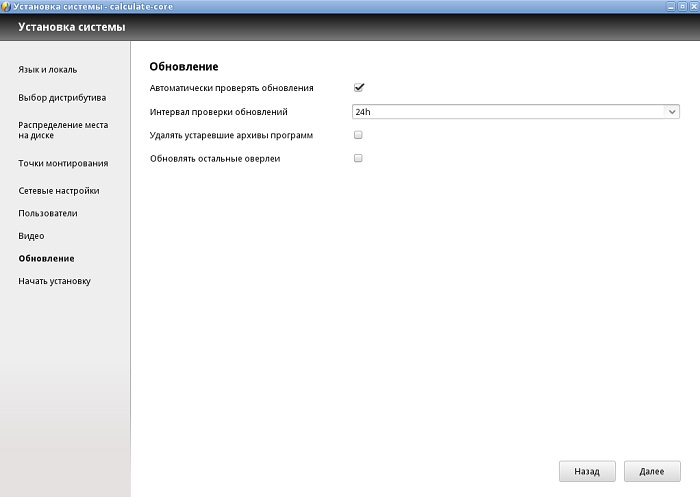
Шаг 11
Все готово для установки, жмем «Выполнить»
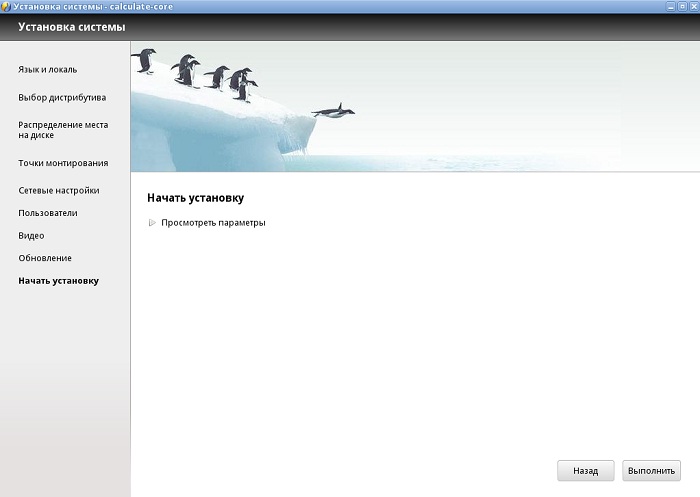
Установка началась, а мы можем наблюдать за ходом установки
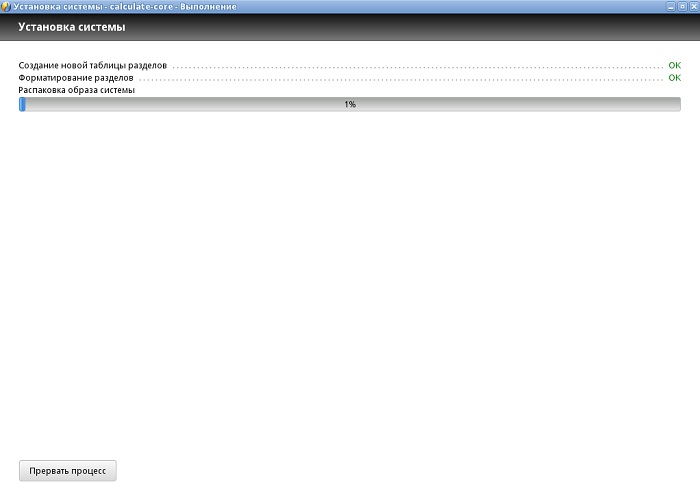
Пройдет совсем немного времени, и установка будет завершена, для перезагрузки компьютера жмем «Да»
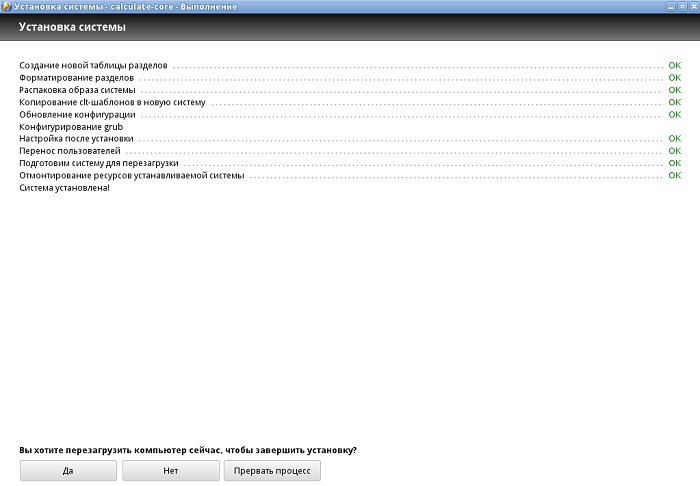
Скриншоты Calculate Linux Desktop 15
Рабочий стол
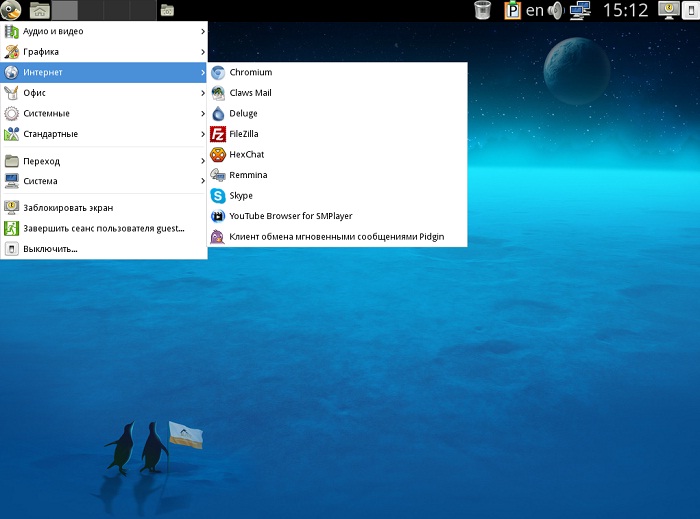
Центр управления
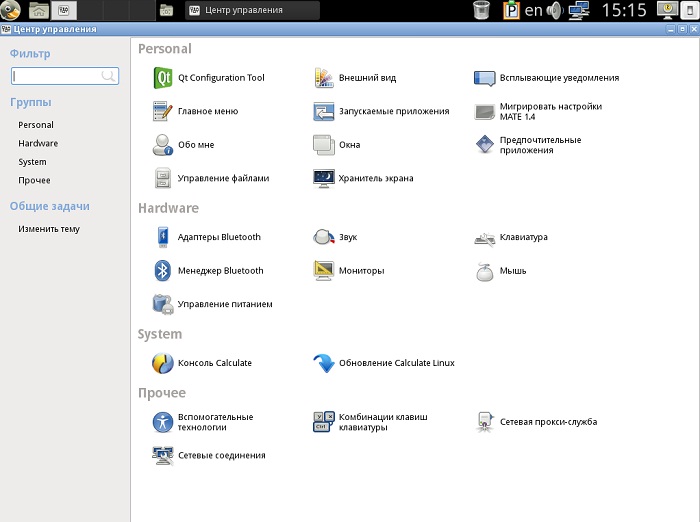
Файловый менеджер
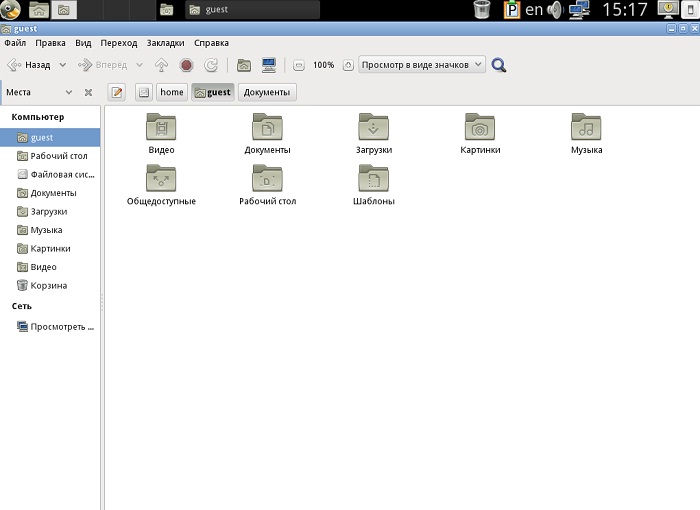
Заставка «Завершение работы»

На этом у меня все, пока!







Русфикация хорошая, но названия прог не на русском, как и везде. Появился еще Cinnamon.